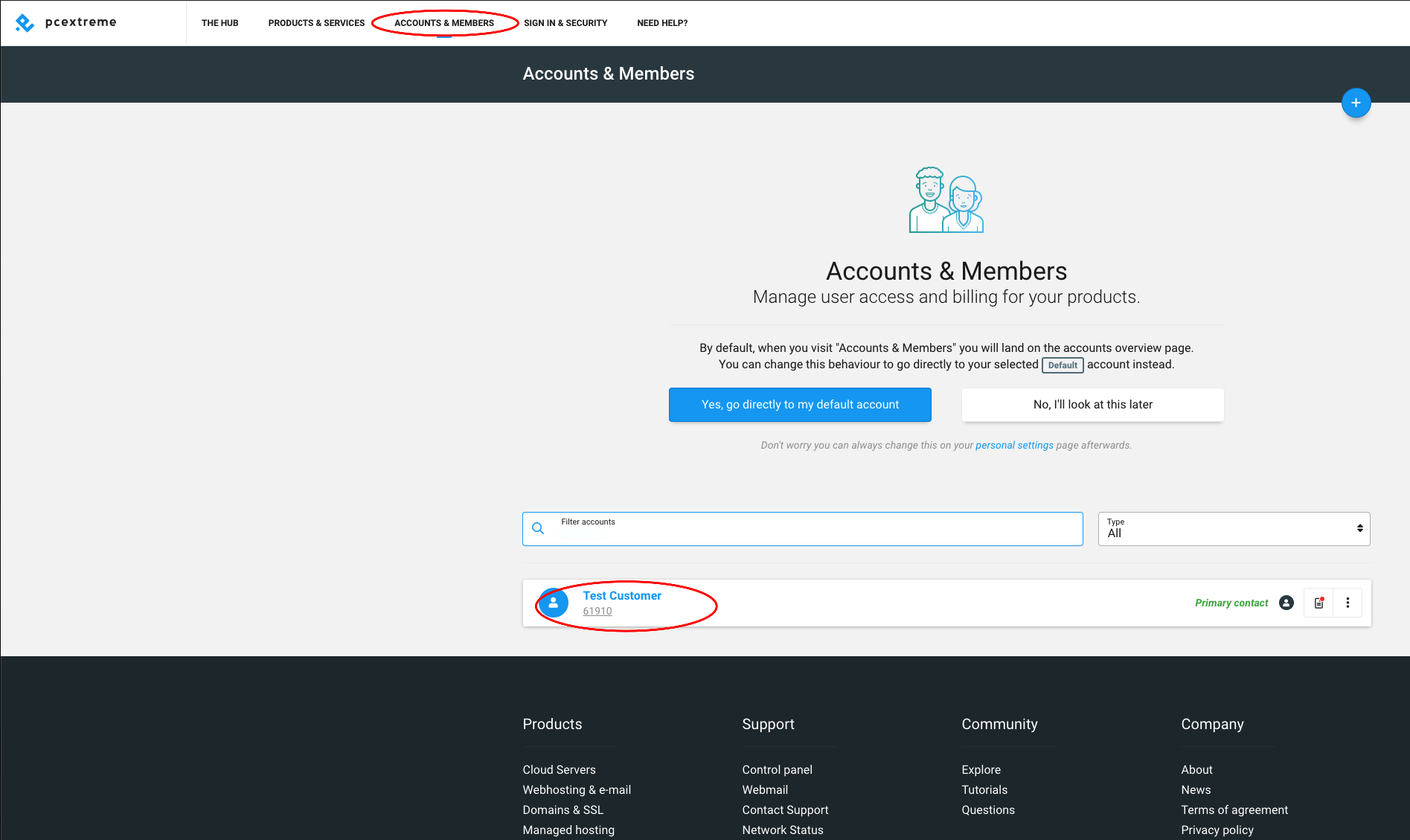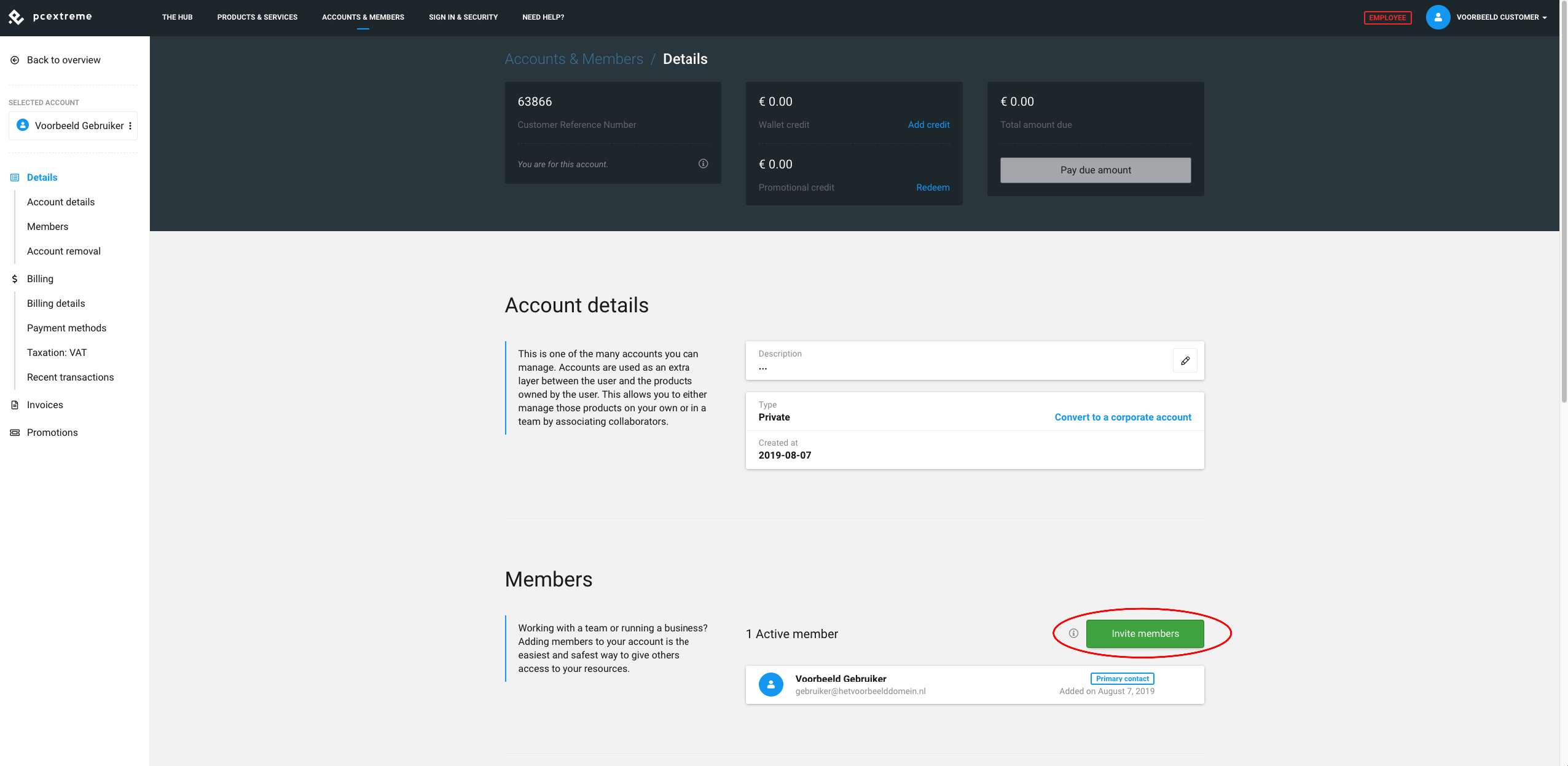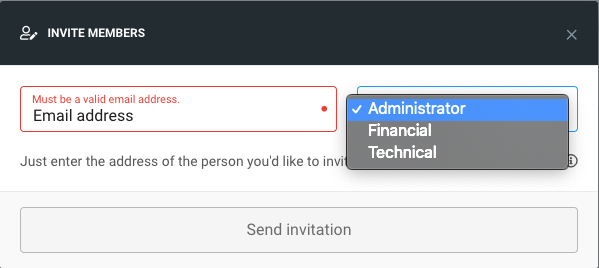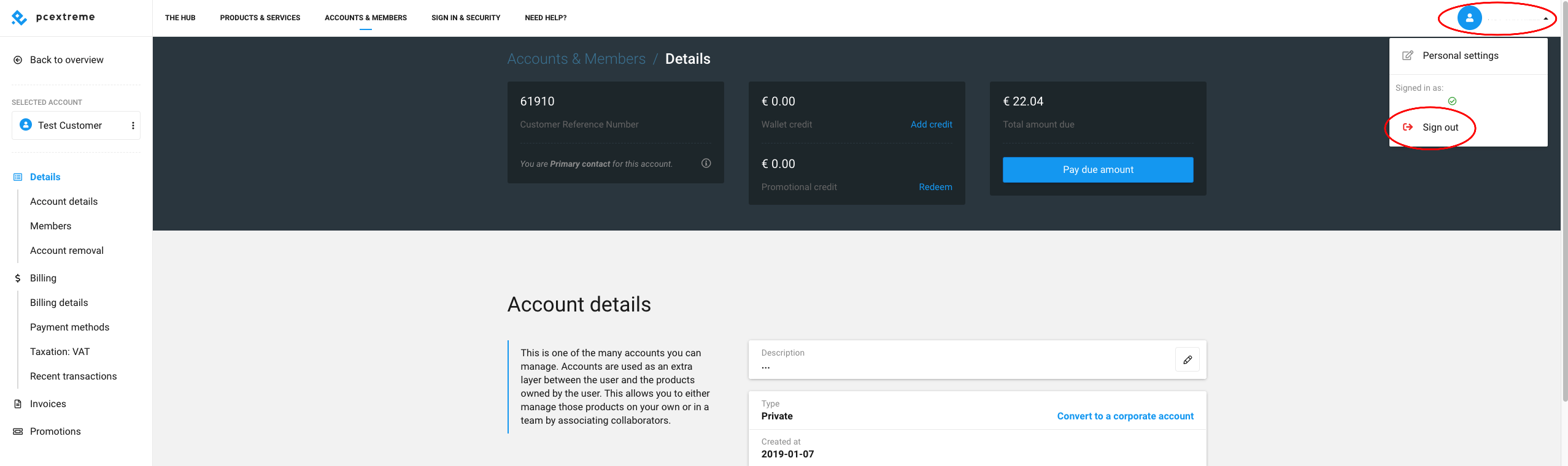In bepaalde gevallen kan het wenselijk zijn om iemand anders toegang te geven tot je controlepaneel. Deze persoon kan vervolgens bepaalde zaken voor je beheren.
We hebben bij PCextreme 3 verschillende 'rollen', die je aan een user (gebruiker) kan toekennen:
Welke verschillende rollen kan ik toekennen aan een extra user?
Administrator user
Een user met administrator rechten heeft volledige toegang tot je account.
Deze persoon kan dus zowel de producten beheren als het financiële gedeelte inzien. Ook kunnen door deze persoon zowel in de producten als in het administratieve gedeelte, wijzigingen worden doorgevoerd (bijvoorbeeld producten beëindigen of verhuizen, de tenaamstelling van het account aanpassen enzovoorts).
Financiële User
Een Financiële User heeft toegang tot het financiële/administratieve gedeelte van het controlepaneel, en ontvangt van ons de facturen via e-mail.
Deze persoon kan dus bijvoorbeeld de facturen inzien, de wallet opwaarderen, facturen betalen en de tenaamstelling of adresgegevens van het account aanpassen.
Een Financiële User heeft geen toegang tot de producten zelf en kan dan ook geen wijzigingen aanbrengen in het product portfolio of instellingen daarvan.
Technische User
Een Technische User is eigenlijk het tegenovergestelde van een Financiële User, en heeft alleen toegang tot je producten, en niet tot het financiële en administratieve gedeelte van uw account.
Deze persoon kan dus producten aanmaken, verwijderen en configureren.
Hoe voeg ik een extra user toe aan mijn account?
In verband met onderhoud aan deze functie, kan je op dit moment hiervoor contact opnemen met onze servicedesk: [link]
Disclaimer
Als klant ben je altijd zelf verantwoordelijk voor de acties van de personen die je toegang geeft tot je controlepaneel. Het is dus te adviseren hier vooraf duidelijke afspraken over te maken en deze ook goed vast te leggen.
Was dit artikel nuttig?
Dat is fantastisch!
Hartelijk dank voor uw beoordeling
Sorry dat we u niet konden helpen
Hartelijk dank voor uw beoordeling
Feedback verzonden
We stellen uw moeite op prijs en zullen proberen het artikel te verbeteren